win10怎么关闭开机启动项?手把手教你轻松管理启动程序
时间:2025-06-19 22:36:27 188浏览 收藏
Win10开机启动慢?还在为电脑启动时自动运行的程序烦恼吗?本文手把手教你如何管理Win10开机启动项,有效提升电脑启动速度,减少不必要的资源占用。通过任务管理器、设置应用、系统配置实用程序(msconfig)以及注册表编辑器等多种方法,轻松禁用不需要的启动程序,如不常用软件、广告程序等。但需注意,操作前务必了解程序作用,避免误禁关键服务或驱动导致系统问题。本文还解答了禁用启动项后的常见疑问,并提供其他提升启动速度的建议,助你优化Win10系统,告别卡顿,享受流畅体验。
禁用Win10开机启动项能有效提升启动速度并减少资源占用。1. 使用任务管理器:按Ctrl+Shift+Esc,切换到“启动”选项卡,选中程序点击“禁用”;2. 通过设置应用:搜索“启动应用”,开关控制启停;3. 系统配置实用程序:按Win+R输入msconfig,切换至“服务”选项卡,隐藏Microsoft服务后禁用其他服务;4. 注册表编辑器:定位Run键删除不必要启动项,但需谨慎操作并备份注册表。禁用启动项仅阻止程序开机自启,手动仍可运行,适用于不常用软件、广告程序及非必需驱动等。不确定时可先查询描述或尝试临时禁用观察影响。若启动速度无明显提升,可考虑清理磁盘碎片、查杀病毒、更新驱动或重装系统。禁用一般不影响正常使用,但部分安全软件功能可能受限,误禁重要项可通过原方法恢复。此外,升级硬件、清理垃圾文件等方式也能提升启动速度。合理禁用启动项不会导致崩溃,但误禁关键服务或驱动可能引发问题,操作前务必确认作用或测试影响。

禁用Win10开机启动项能有效提升电脑启动速度,减少不必要的资源占用。简单来说,就是阻止某些程序在电脑开机时自动运行。
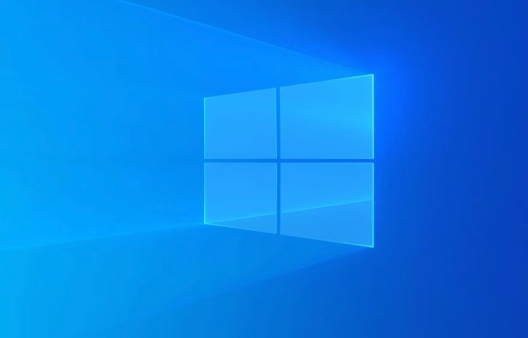
解决方案

Win10提供了多种方式来管理开机启动项,你可以根据自己的习惯选择:

任务管理器: 这是最常用也最直接的方法。按下
Ctrl + Shift + Esc组合键打开任务管理器,切换到“启动”选项卡。在这里,你可以看到所有开机启动项,选中不需要的程序,点击“禁用”即可。注意,禁用前最好了解一下该程序的作用,避免误禁影响系统正常运行的程序。设置应用: 在Windows搜索框输入“启动应用”,打开“启动应用”设置。这里会列出所有开机启动的应用,你可以通过开关按钮来启用或禁用它们。这个界面比任务管理器更简洁,也更易于操作。
系统配置实用程序 (msconfig): 按下
Win + R组合键,输入msconfig,回车打开系统配置。切换到“服务”选项卡,勾选“隐藏所有 Microsoft 服务”,然后就可以禁用其他服务了。注意: 务必隐藏 Microsoft 服务,否则误禁系统服务可能导致系统崩溃。虽然这个方法比较强大,但风险也相对较高,不建议新手使用。注册表编辑器: 这是最高级的管理方式,但风险也最大。不建议普通用户使用。如果你真的想尝试,请务必备份注册表!开机启动项的注册表位置通常在
HKEY_CURRENT_USER\Software\Microsoft\Windows\CurrentVersion\Run和HKEY_LOCAL_MACHINE\SOFTWARE\Microsoft\Windows\CurrentVersion\Run这两个键下。你可以删除不需要的启动项。
为什么要禁用不必要的启动项?
除了提升启动速度,禁用不必要的启动项还能节省系统资源,提高电脑运行效率。很多软件会在后台偷偷启动,占用内存和CPU资源,导致电脑变慢。禁用这些启动项,可以让你的电脑更加流畅。
禁用启动项后,程序还能用吗?
当然能用!禁用启动项只是阻止程序在开机时自动运行,你仍然可以手动启动它们。这就像把自动播放的开关关掉,但你仍然可以随时点击播放按钮。
哪些启动项可以安全禁用?
一般来说,你可以禁用以下类型的启动项:
- 你很少使用的软件。
- 广告软件和流氓软件。
- 不必要的更新程序。
- 某些硬件驱动程序(如果它们不是必需的)。
如何判断一个启动项是否可以禁用?
如果你不确定某个启动项的作用,可以在网上搜索它的名称,或者查看它的描述信息。通常,描述信息会告诉你这个程序是做什么的。如果你仍然不确定,可以暂时禁用它,看看是否会影响电脑的正常使用。如果出现问题,可以重新启用它。
禁用启动项后,电脑启动速度提升不明显怎么办?
如果禁用启动项后,电脑启动速度提升不明显,可能是因为其他原因导致启动缓慢。例如,硬盘老化、系统文件损坏、驱动程序问题等。你可以尝试以下方法:
- 清理磁盘碎片。
- 扫描病毒和恶意软件。
- 更新驱动程序。
- 重装系统。
禁用启动项会影响软件的正常使用吗?
大多数情况下,禁用启动项不会影响软件的正常使用。但是,有些软件依赖于启动项才能正常工作。例如,杀毒软件的实时监控功能通常需要通过启动项来实现。如果你禁用了这些启动项,可能会导致软件功能失效。因此,在禁用启动项之前,最好了解一下该程序的作用,避免误禁影响软件的正常使用。
如何恢复被禁用的启动项?
如果你禁用了某个启动项,但后来发现它很重要,可以按照上述方法重新启用它。在任务管理器或设置应用中,找到被禁用的启动项,点击“启用”即可。
除了禁用启动项,还有什么方法可以提升电脑启动速度?
除了禁用启动项,还有很多方法可以提升电脑启动速度,例如:
- 升级硬件(例如,更换固态硬盘)。
- 清理垃圾文件和临时文件。
- 卸载不常用的软件。
- 优化系统设置。
禁用启动项会不会导致系统崩溃?
一般情况下,禁用启动项不会导致系统崩溃。但是,如果你误禁用了重要的系统服务或驱动程序,可能会导致系统无法正常启动。因此,在禁用启动项之前,务必了解一下该程序的作用,避免误禁。如果不确定某个启动项是否可以禁用,可以暂时禁用它,看看是否会影响电脑的正常使用。如果出现问题,可以重新启用它。
本篇关于《win10怎么关闭开机启动项?手把手教你轻松管理启动程序》的介绍就到此结束啦,但是学无止境,想要了解学习更多关于文章的相关知识,请关注golang学习网公众号!
-
501 收藏
-
501 收藏
-
501 收藏
-
501 收藏
-
501 收藏
-
467 收藏
-
315 收藏
-
171 收藏
-
210 收藏
-
457 收藏
-
482 收藏
-
220 收藏
-
149 收藏
-
297 收藏
-
177 收藏
-
488 收藏
-
253 收藏
-

- 前端进阶之JavaScript设计模式
- 设计模式是开发人员在软件开发过程中面临一般问题时的解决方案,代表了最佳的实践。本课程的主打内容包括JS常见设计模式以及具体应用场景,打造一站式知识长龙服务,适合有JS基础的同学学习。
- 立即学习 543次学习
-

- GO语言核心编程课程
- 本课程采用真实案例,全面具体可落地,从理论到实践,一步一步将GO核心编程技术、编程思想、底层实现融会贯通,使学习者贴近时代脉搏,做IT互联网时代的弄潮儿。
- 立即学习 516次学习
-

- 简单聊聊mysql8与网络通信
- 如有问题加微信:Le-studyg;在课程中,我们将首先介绍MySQL8的新特性,包括性能优化、安全增强、新数据类型等,帮助学生快速熟悉MySQL8的最新功能。接着,我们将深入解析MySQL的网络通信机制,包括协议、连接管理、数据传输等,让
- 立即学习 500次学习
-

- JavaScript正则表达式基础与实战
- 在任何一门编程语言中,正则表达式,都是一项重要的知识,它提供了高效的字符串匹配与捕获机制,可以极大的简化程序设计。
- 立即学习 487次学习
-

- 从零制作响应式网站—Grid布局
- 本系列教程将展示从零制作一个假想的网络科技公司官网,分为导航,轮播,关于我们,成功案例,服务流程,团队介绍,数据部分,公司动态,底部信息等内容区块。网站整体采用CSSGrid布局,支持响应式,有流畅过渡和展现动画。
- 立即学习 485次学习
